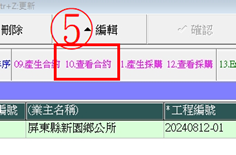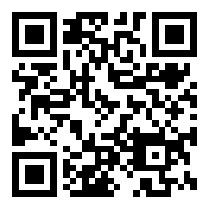营造业会计软体:课程指南
本课程指南能帮助您迅速掌握系统操作,课程内容从认识系统、基础操作、资料建档开始,逐步深入工务、财务、会计等所有子系统模组。透过实务案例与操作重点整理,让您快速熟悉软体应用,加速系统导入。
【01.系统导入课程】
教学影片请点我
本课程将以细部解说的方式,带领学员从零开始逐步学习系统操作,是全员必修的课程。
①课程内容:
1.系统登入与启动
2.系统介面概览
3.基本资料建档
4.标单汇入与处理
5.费用单操作 (简化作帐模式)
6.资料查询技巧
7.系统介面布局 (浏览窗格、单头、明细)
②适合对象:全员。
③课程时数:120分钟
【02.系统演示】
教学影片请点我
①内容:
1.系统概述:标单贴入系统,可自动产生合约书和估验单,并追踪工程的应收帐款、成本和利润,以及厂商的应付帐款。
2.工程建立:从建立新的工程案件开始,例如龙潭工程和大溪工程。
3.标单处理:可以将标单直接复制贴上到系统中,系统会自动处理。
4.合约预算:标单资料可以转换为执行预算,并产生合约书。
5.估验请款:合约书可产生估验单对业主请款。
6.业主帐款统计表:对业主应收帐款、保留款自动统计。
7.费用成本:系统记录厂商请款费用成本,可区分工程款、或零用金申请。
8.工程利润统计表:自动计算每个工程利润与利润比率。
9.厂商费用统计表:分项统计每家下包厂商的应付帐款。
10查价功能:以关键字即可查询历史价格。
②适合对象:全员。
③课程时数:24分钟
【03.标单导入系统】
教学影片请点我
①课程内容:
实机示范操作精简底稿:报价与编列执行预算,涵盖以下核心功能讲解:
1.标单汇入:可直接从Excel标单内容复制贴入系统。
2.报价管理:根据标单进行估价作业,并可用关键字进行查价。
3.预算编列:可直接从精简底稿编列执行预算,并进行发包作业。
4.会计整合:由精简底稿所产生之采购单可整合后续厂商计价,产生之合约书后续可整业主估验,二者皆可抛转会计传票。
②适合对象:工务人员、负责备标者、编列执行预算者、会计人员。
③课程时数:6分钟
【04.预算控管成本】
教学影片请点我
①课程内容:
1.执行预算控管成本:包括发包、厂商计价。
2.数位看板即时分析:「预算执行分析表」、「成本执行分析表」
3.自动拦截异常警示:发包控制计价、超过预算红字警示。
4.比对分析一目了然:超过预算系统进行「比对分析」,追溯凭单与原因。
②适合对象:工务人员、会计人员。
③课程时数:5分钟
【05.发包计价】
教学影片请点我
①课程内容:
1.发包控管计价:发包资料可自动产生计价单,并在计价超出发包时自动拦截控管。
2.开口合约处理:系统提供开口合约计价模式,不受发包数量与金额限制。
3.计价自动累计:自动显示发包、前期计价累计、本期计价及本期累计数量与金额。
4.计价款项管理:保留款、预付款、厂商暂借款等管理功能。
5.代做扣款管理:提供代做扣款查询与管理功能,列示应扣款厂商、金额及项目,并可回溯查看原始计价单。
6.应付帐款管理:计价单可即时查询应付帐款冲销状况,显示已冲销及未冲销的应付帐款余额。
7.会计总帐整合:计价单可自动抛转会计传票,实现财务会计的自动化整合,无需人工建立传票。
②适合对象:工务人员、会计人员。
③课程时数:14分钟
【06.业主合约估验】
教学影片请点我
①课程内容:
1.系统自动产生合约与估验单。
2.支援工程追加减与估验管理。
3.工程款项与应收帐款追踪。
4.应收帐款与财务会计整合。
5.会计总帐全面整合。
②适合对象:工务人员、会计人员。
③课程时数:9分钟
【07.零用金】
教学影片请点我
①课程内容:
1.费用单功能:可区分公司支出与工程支出的零用金。
2.查支出明细:可查询零用金的详细支出记录,并用关键字快速找出特定物品的购买价格。
3.支出明细表:记录每笔支出的时间、项目、内容、是否有发票或收据,并标明是公司支出还是工程支出。
4.查统计分析:依据不同项目(如加油、五金等)进行分类统计,随时可了解零用金的花费流向。
②适合对象:会计人员。
③课程时数:4分钟
【08.工程押标金】
教学影片请点我
①课程内容:
阿拉法电脑「营造业会计软体」帮助您快速掌握工程押标金保证票的管理与追踪。
1.系统自动抛转会计传票:开立保证票时系统可自动从应付票据档将其抛转为会计传票,简化会计处理流程。
2.系统已预设存出保证票据与应付票据会计科目:开立保证票时,会产生一笔存出保证票据的借方分录和一笔应付票据的贷方分录。这两笔分录清楚地记录了是哪个工程保证票、与票据流向。
3.利用会计科目查询保证票状态:您可以透过查询会计科目1941 (存出保证票) 来追踪保证票的状态。系统会显示开票日期、受款单位、金额以及是否有冲销记录。如果没有冲销,表示票据仍在外部,有余额。
4.透过应付票据系统的「票况」栏位:查询所有保证票的目前状态。
5.「票况」查询显示未退还的保证票:选择「保证票」作为查询条件,系统会列出所有目前仍在外部,尚未退还的保证票,例如范例中显示还在「市公所」的一张保证票。
②适合对象:会计人员。
③课程时数:5分钟
【09.综合查询,会计帐簿,财务报表】
教学影片请点我
①课程内容:
本课程主要解说财务会计系统的应用。
1.总分类帐与综合查询工具:系统能提供会计传票系统生成的帐目,并透过「综合查询」工具进行快速查找,例如查询特定工程的总成本。
2.工程成本查询与核对:示范如何利用工程编号和会计科目(如「工程成本」)查询特定工程的会计分录及总金额,并与「工程损益表」的数据进行核对,确保数据的一致性。
3.明细帐与总帐的对照功能:系统提供分录明细帐与财务结算的损益表成本,可让使用者进行比对,确保两者数据符合。
4.发票号码追踪原始资料:系统能根据会计师提供的发票号码(即使只是部分号码),快速查找出相关的会计传票,简化了从大量资料中寻找特定发票的过程。
5.从传票追溯计价单:查找到特定会计传票后,系统允许使用者直接从传票追溯并打开当时产生该笔分录的原始计价单,了解交易的详细内容(如工程项目、数量、金额等)。
6.原始凭证附件功能: 计价单上具备附件功能,使用者可以将当时请款的相关照片、签单等原始凭证附件上传,方便日后查阅和提供给会计师。
7.系统整合查询多方资讯: 系统能够整合查询会计帐务、损益表,并追溯原始单据和凭证,提供全面的财务资讯查询功能。
②适合对象:会计人员。
③课程时数:7分钟
【10.工程成本、工程利润、工程结算】
教学影片请点我
①课程内容:
营造工程与会计管理系统
1.工程估验结算表:
提供工程全貌结算表,包含投标总金额、追加减金额、执行预算、实际成本与利润。
详列各工项的追加减状况、执行预算、实际成本及差额。
系统自动计算预估利润率和实际利润率。
2.即时成本与利润追踪:
主管可随时查看工程成本、利润及收支状况。
系统提供即时统计更新,显示总收入、工程款成本等资讯。
3.明细查询与追溯:
可点击特定工项(如预拌混凝土、钢筋)查看详细成本明细。
显示厂商计价日期、金额,并可追溯至原始计价单。
提供下载相关附件功能,例如钢筋辐射检验证明。
4.工程利润汇总表:
提供简洁明了的工程利润统计,显示各类工程款成本(如模板、营造发包、铝门窗等)。
协助计算单一工程的总体利润。
5.公司整体管销费用与利润分析:
除了工程专案,系统也纳入公司本身的管销费用支出计算功能。
计算公司整体的利润状况,并可汇出Excel明细报表。
6.工程收支对照表:
清晰呈现工程的收入与支出,左侧为收款记录,右侧为付款记录。
计算工程实际放入口袋的钱以及从口袋拿出去的钱,提供现金流概况。
7.年度损益表:
提供年度每月损益统计,包含收入、成本、薪资及公司其他支出。
协助追踪每月及全年度的损益状况,方便进行财务分析。
②适合对象:工务人员、会计人员。
③课程时数:7分钟
【快速上手】
第一章:系统登入
1. 系统启动与登入流程:
◆系统启动
1.1 主机启动闪电:在主机桌面上,找到「闪电」图标,双击启动。启动后,右下角会显示闪电图案,表示主机「闪电」已启动。
※注意:仅主机需要启动「闪电」,分机无需此步骤。![]()
1.2 分机连线:主机「闪电」启动后,分机才能连线至系统。
1.3登入流程
在主机或分机的桌面上,找到应用程式图标,双击开启。![]()
开启登入系统视窗后:
①伺服器名称:通常预设为主机名称或IP地址,已由工程师设定完成。若无法连线,联系工程师确认是否因为IP变动所造成。
②专案名称:从下拉选单选择专案名称「Decorating」。
③点击「执行」按钮,系统将载入专案。
接著出现用户登录视窗
①输入用户编号(如001),由工程师预设分配,用户密码:暂无须输入,保留空白即可。
用户编号可在不同分机使用,类似提款卡概念可到各台提款机使用,输入编号登入后即有被授予的操作权限。
②选择资料库(如PCcost01),代表公司帐套。
③点击「确定」,系统开始后端运作,完成登入。
※注意:初次使用无需设定密码,后续资料建档后可随时设定用户密码。
第二章:系统介面导览
1.主选单
•位置:位於画面顶部,包含所有功能选项。
•功能:所有操作功能均可从主选单存取,例如「A建档」用於建立基本资料。
•范例:点击「A建档」→「4.业主档」,即可进入业主资料输入介面。![]()
2.系统架构图
•位置:主画面左上方红色标签「工程会计第e高手」。
•功能:点击后显示系统架构操作表单连结路径(例如:中央位置第一个按钮「工程估价与预算」)。
※注意:首次开启表单可能因载入功能而稍慢,第二次开启速度加快。
3.电子书操作捷径
•位置:主画面左方垂直区块。
•功能:类似教科书章节结构,点击加号展开章节,显示操作路径。
•用途:以模拟系统导入顺序、工程执行顺序编排系统操作章节。
4.快速按钮
•位置:主画面正上方第二排按钮。
•功能:提供常用表单快速进入捷径。![]()
5.系统流程图操作区块
•位置:主画面中央大区块。
•功能:根据模组流程图编排操作路径。
•范例:点击「采购单」即可进入采购流程相关操作表单。
6.数位看板
• 位置:主画面底部。
•功能:查询统计分析报表。
•用途:辅助企业管理者快速掌握公司、工程营运资讯。![]()
7.登入用户资讯
•位置:主画面左下角。
•功能:显示当前登入的用户编号,确认操作者身份。![]()
第三章:基本资料建档
1 业主档建立
1.1 进入业主档:
点击主选单「A建档」→「4.业主档」,开启业主资料输入表单。
1.2 新增资料:
①点击顶部「新增」按钮,游标停在「业主编号」栏位(黄底色),点击栏位使游标焦点闪烁即可开始输入。
输入资料:
②业主编号:依业主、机关编号输入(如A0001)。
③业主名称:输入完整名称(如屏东县新园乡公所、阿顺伯建设有限公司)。
④简称:输入简易名称(如屏东新园乡、阿顺伯),便於报表显示。
其他栏位按字面含意填写。
储存资料:
⑤点击「确定」按钮存档,右上角点叉关闭表单。
※注意:业主编号一经储存不可修改,若需更正,需删除后重新输入。
2.工程档建立
2.1 进入工程档:
点击「A建档」→「1.工程档」,开启工程资料输入表单。
2.2 新增工程档资料:
①点击「新增」按钮,游标停在「工程编号」栏位。
②输入工程编号(如20240812-01,最多15码)。
③工程简称:输入简短名称,控制在10字以内,避免报表显示溢位。
④工程全称:输入完整标案名称、或工程名称。
⑤业主编号:点击右侧三点小按钮,选择已建立的业主编号(如A0001)。
储存资料:
⑥点击「确定」存档,右上角点叉 关闭表单。
※注意:
•工程编号不可重复,如若工程编号重复系统会自动拦截。
•业主名称栏位为唯读,自动从业主编号带入,避免手动修改造成资料不一致。
3.1 进入员工档:
点击「A建档」→「3.员工档」,开启员工资料输入表单。
3.2新增资料:
①点击「新增」,输入员工编号(如001)与姓名(如张顺景)。
②性别与出生日期等栏位按实际填写。
③薪资栏位:
日薪制:日薪栏位输入日薪金额,时薪金额(日薪÷8)。
月薪制:日薪栏位直接输入月薪金额。
(若暂不需薪资管理,可仅填写必要栏位(编号、姓名))。
④储存资料:
点击「确定」存档,关闭表单。
※注意:员工薪资资料不公开,无法直接串联至其他表单,确保资料隐私。

4.工种档与厂商档建立
4.1 建立工种档:将厂商依照工种分类,例如:提供原木的厂商、泥作的厂商、水电的厂商..等等不同工种。
点击「A建档」→「51.工种档」,开启工种档输入表单。
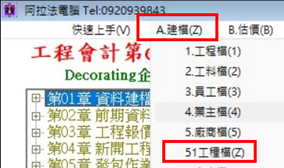
在工种档点击「新增」,输入工种名称(如原木)、类别说明自动带入,点击「确认」存档。
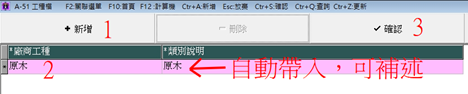
4.2 进入厂商档:
点击「A建档」→「5.厂商档」,开启厂商资料输入表单。
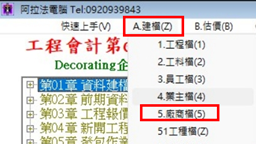
4.3 新增厂商档资料:
①点击「新增」,输入厂商编号(如V999)与名称(如阿拉法电脑)。
②工种:
点击右侧三点,选择工种(如原木)。
4.储存厂商资料:
③填写简称、银行帐号等栏位,点击「确定」存档。
※注意:输入厂商银行帐号,后续厂商计价冲帐报表会自动显示帐号便於银行柜台汇款。

第四章:Excel标单复制贴上与产生合约书
1 Excel标单复制贴上
1.1进入精简底稿:
主画面中央大区块点击「报价与预算」→「02.精简底稿」,开启表单。
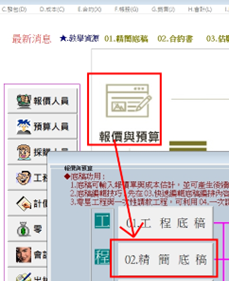
1.2新增底稿:
①点击「新增」,输入底稿日期(预设当天,可改为如114 06 01)。
②选择业主编号(如A0001)与工程编号(如20240812-01)。
③选择员工编号(如001)。
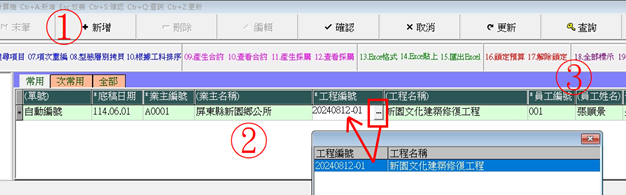
1.3贴上Excel资料:
①开启标单Excel档,选取项目区块(从项次到备注)。
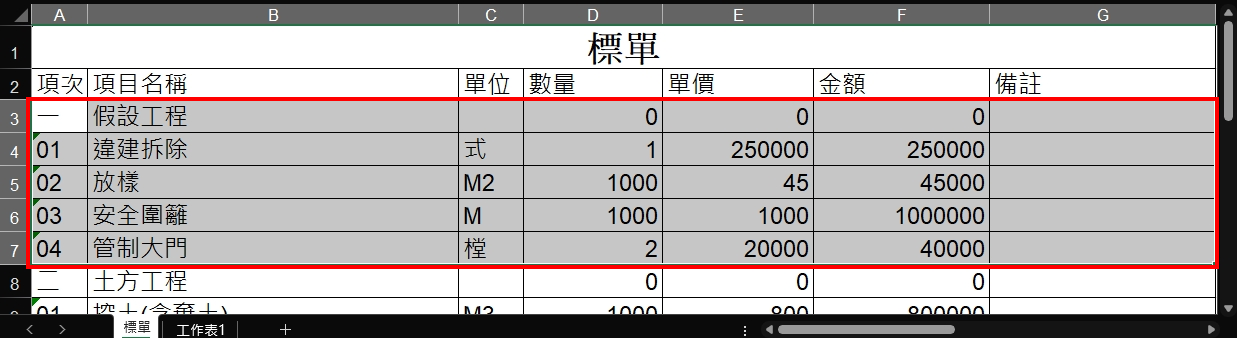
②复制资料(Ctrl+C),返回系统,点击「Excel贴上」功能。
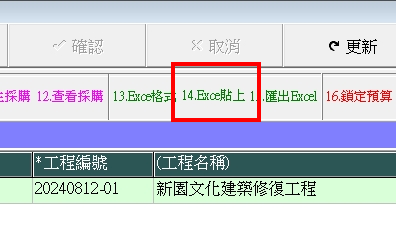
③检查贴入资料,确保项次、项目名称、单位、报价数量、报价单价、报价金额、备注等栏位对应正确。
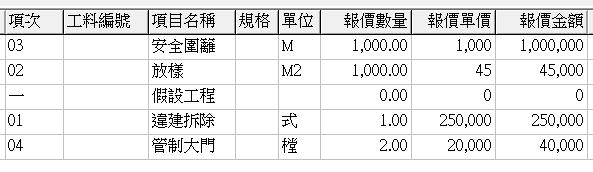
④确认资料正确无误后,点击「确认」存档。
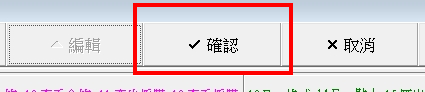
※注意:
•Excel转入资料可能因格式内容有合并、公式、或其他设定,需事先回复最原始简单状态。
•若Excel资料包含空白列须事先删除,避免贴入底稿产生空白列。
上述步骤整合图示:
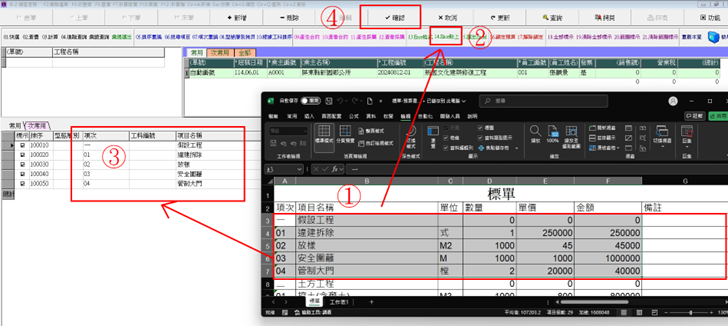
2.底稿计算与产生合约书
2.1 底稿计算:
①点击「底稿计算」按钮(须在资料浏览模式,非新增、编辑中模式),系统自动计算总金额与营业税。
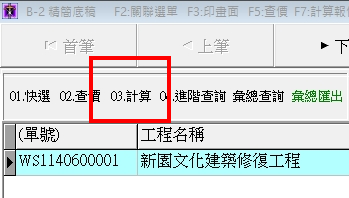
②确认计算完成后,检查统计结果。
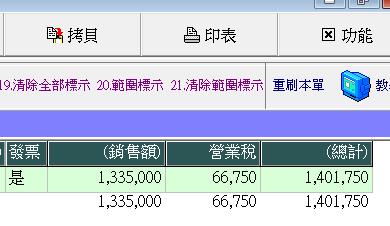
2.2锁定预算:
③点击「锁定预算」,确保资料正确性,系统会拦截未锁定操作。
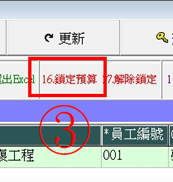
2.3产生合约书:
④点击「09产生合约」,确认后生成合约书。
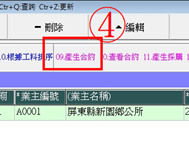
⑤点击「查看合约」,开启合约内容比对与底稿资料是否一致。